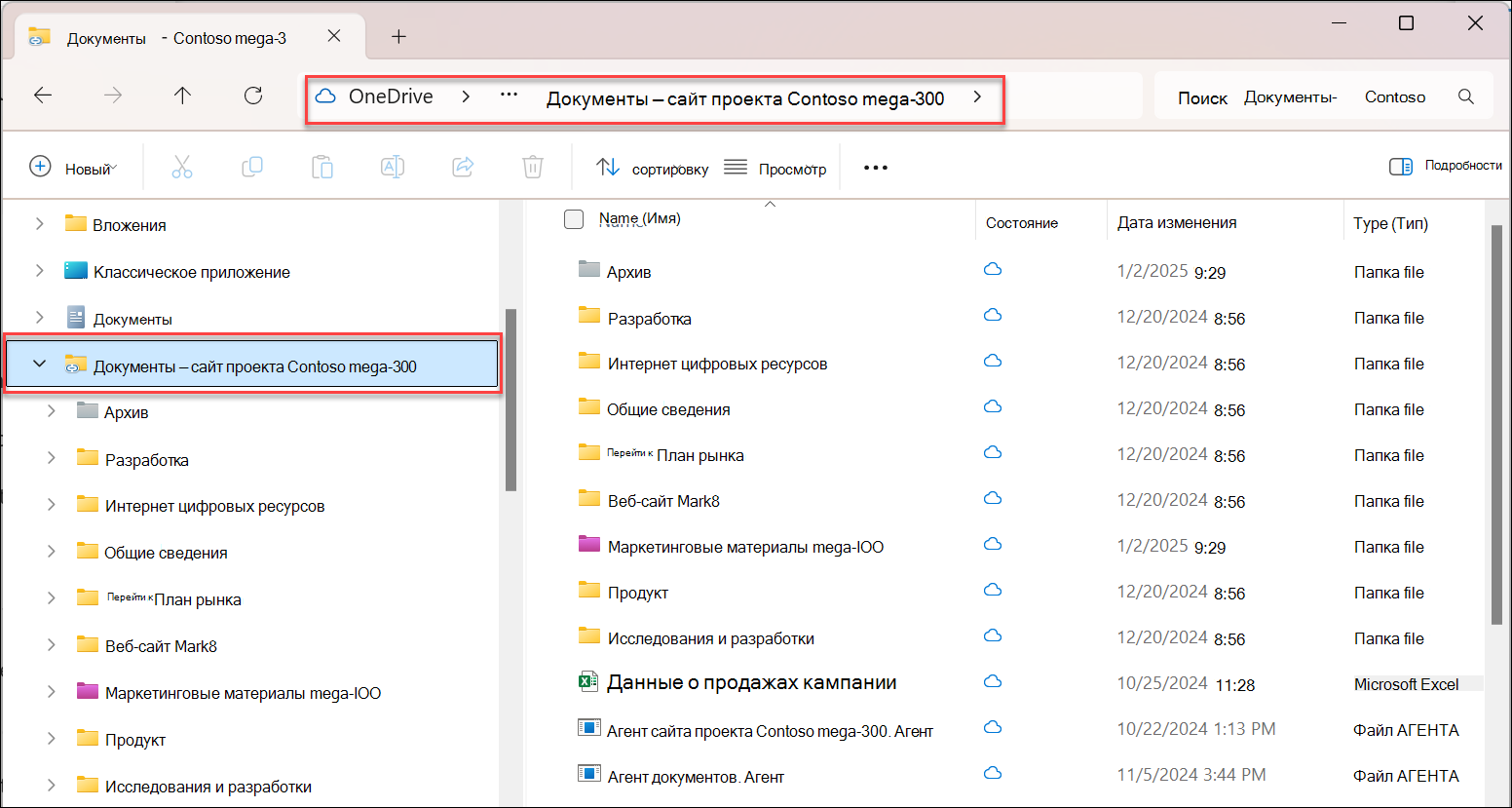Синхронизируйте файлы в своих библиотеках Microsoft 365 или SharePoint, чтобы они всегда были доступны на вашем компьютере, даже если вы не в сети.
Настройка синхронизации
-
Войдите на сайт SharePoint, с которого нужно синхронизировать файлы и папки.
-
Выберите библиотеку, в которой находятся файлы и папки. Выберите команду Синхронизировать.
Примечание: Если браузер запрашивает разрешение на использование OneDrive, подтвердите это.
-
Войдите в OneDrive, чтобы запустить синхронизацию файлов и завершить настройку.
Работа с файлами через файловую систему
-
После синхронизации файлы SharePoint будут отображаться в проводнике в папке с именем вашей организации. Если вы используете Mac, вы найдете их в Mac Finder.
-
Каждое расположение будет отображаться в отдельной вложенной папке.
-
Копировать и перемещать файлы между компьютером и SharePoint можно непосредственно из файловой системы.
-
Чтобы проверка состояние файлов, добавить учетную запись или управлять другими параметрами синхронизации, щелкните значок Облака OneDrive